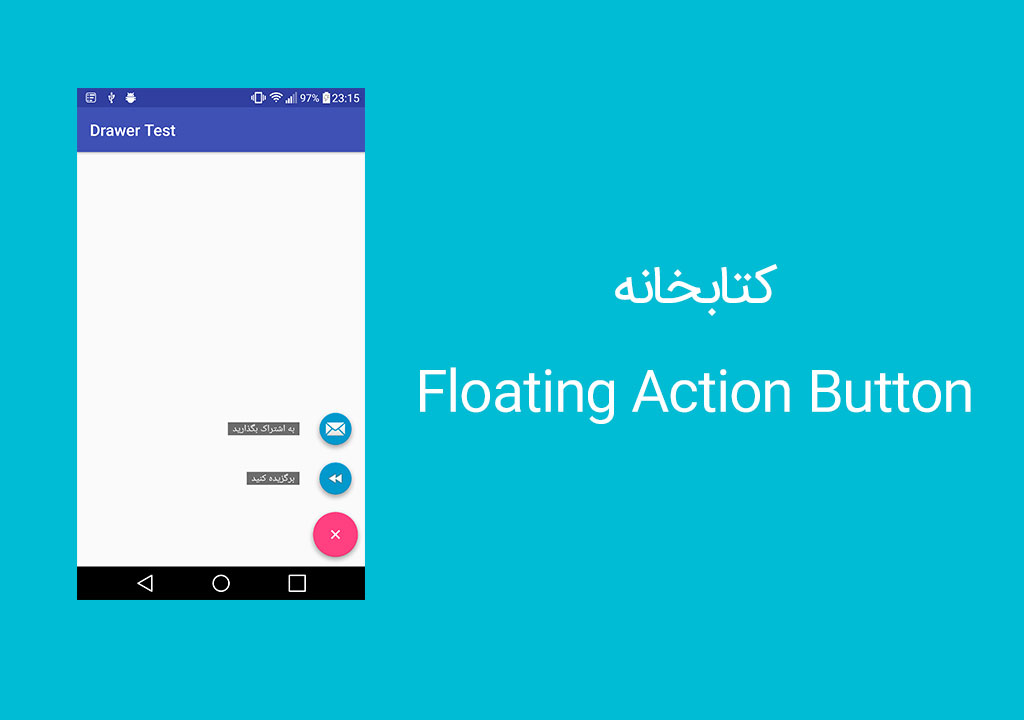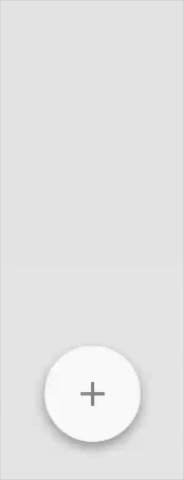با معرفی متریال دیزاین بعضی المنت های جدید نیز به طراحی اضافه شد. به طور مثال دکمه های گرد با آیکون. این دکمه ها بصورت ساده به sdk خود اندورید نیز توسط گوگل اضافه شد. فقط هر از گاهی شاهد استفاده از این دکمه ها بصورت منویی شده ایم که نیازمند کدنویسی زیادی می باشد.با استفاده از این کتابخانه افکت ها و حالت منویی خود را به راحتی می توانید پیاده سازی کنید.
این کتابخانه با اس دی کای 4 به بالا سازگار میباشد.
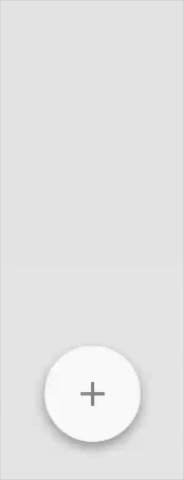
دستور زیر را به فایل build.gradle پروژه خود اضافه کنید و اجازه دهید اندروید استودیو کتابخانه را دانلود نماید.
dependencies {
compile 'net.i2p.android.ext:floatingactionbutton:1.10.1'
}
روش استفاده
در فایل styles.xml کد های زیر را برای استایل دادن به لیبل های پروژه اضافه کنید.
<style name="menu_labels_style">
<item name="android:background">#90000000</item>
<item name="android:textColor">#ffffff</item>
</style>
1- در صورتی که تمایل به استفاده تکی از دکمه ها دارید به صورت زیر استفاده کنید.
<net.i2p.android.ext.floatingactionbutton.FloatingActionButton
android:id="@+id/fab1"
android:layout_width="wrap_content"
android:layout_height="wrap_content"
app:fab_addButtonColorNormal="@color/colorAccent" //رنگ دکمه در حالت عادی
app:fab_addButtonColorPressed="#000000" // رنگ دکمه در حالت فشرده شده
app:fab_icon="@android:drawable/ic_dialog_email" // آیکون دکمه
app:fab_labelStyle="@style/menu_labels_style" // استایل لبیل دکمه ها
app:fab_size="mini" // سایز دکه بصورت mini یا normal
app:fab_title=" به اشتراک بگذارید " /> //متن لیبل
2- در صورتی که تمایل به استفاده بصورت منویی دارید باید به شکل زیر استفاده کنید.
<net.i2p.android.ext.floatingactionbutton.FloatingActionsMenu // استارت تگ منو
android:id="@+id/detail_main_btn"
android:layout_width="wrap_content"
android:layout_height="wrap_content"
android:layout_alignParentBottom="true"
android:layout_alignParentEnd="true"
android:layout_alignParentRight="true"
app:fab_addButtonColorNormal="@color/colorAccent" // رنگ دکمه در حالت عادی
app:fab_addButtonColorPressed="#000000" // رنگ دکمه در حالت فشرده شدن
app:fab_addButtonPlusIconColor="@android:color/white" // رنگ آیکون + در دکمه
app:fab_addButtonSize="normal" // سایز دکمه
app:fab_labelStyle="@style/menu_labels_style" // استایل لیبل ها
app:fab_labelsPosition="left"> // مکان قرار گیری نوشته ها بصورت left یا right
<net.i2p.android.ext.floatingactionbutton.FloatingActionButton
android:id="@+id/fab1"
android:layout_width="wrap_content"
android:layout_height="wrap_content"
app:fab_addButtonColorNormal="@color/colorAccent"
app:fab_addButtonColorPressed="#000000"
app:fab_icon="@android:drawable/ic_dialog_email"
app:fab_labelStyle="@style/menu_labels_style"
app:fab_size="mini"
app:fab_title=" به اشتراک بگذارید " />
<net.i2p.android.ext.floatingactionbutton.FloatingActionButton
android:id="@+id/detail_bookmark"
android:layout_width="wrap_content"
android:layout_height="wrap_content"
app:fab_addButtonColorNormal="@color/colorAccent"
app:fab_addButtonColorPressed="#000000"
app:fab_icon="@android:drawable/ic_media_rew"
app:fab_labelStyle="@style/menu_labels_style"
app:fab_size="mini"
app:fab_title=" برگزیده کنید " />
</net.i2p.android.ext.floatingactionbutton.FloatingActionsMenu>
استفاده از این دکمه ها بصورت دکمه های عادی می باشد یعنی در بخش جاوا می توانید اشاره گر تعریف کنید و با تابع setOnClickListener برایش رخداد تعریف کنید. بصورت زیر
FloatingActionButton fab = (FloatingActionButton) findViewById(R.id.fab1);
fab.setOnClickListener(new View.OnClickListener() {
@Override
public void onClick(View v) {
}
});